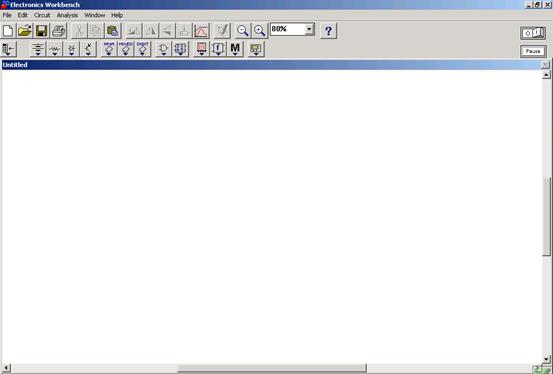|
|
|
Архитектура Астрономия Аудит Биология Ботаника Бухгалтерский учёт Войное дело Генетика География Геология Дизайн Искусство История Кино Кулинария Культура Литература Математика Медицина Металлургия Мифология Музыка Психология Религия Спорт Строительство Техника Транспорт Туризм Усадьба Физика Фотография Химия Экология Электричество Электроника Энергетика |
Моделирование макета лабораторной работы с помощью программы Electronics Workbench 5.12
Работа выполняется на компьютере по специальной программе, моделирующей процессы формирования телевизионных растров. Для моделирования схемы формирования пилообразных сигналов для получения растров многостандартной телевизионной системы используется программа Electronics Workbench 5.12, предназначенная для экспериментальной проверки расчетов электронных устройств на аналоговых и цифровых элементах. Для запуска программы необходимо выполнить следующие действия: В Windows, в меню Пуск выбрать вкладку Программы и войти в Electronics Workbench, в которой запустить ярлык EWB. Для запуска программы можно также воспользоваться ярлыком на рабочем столе. Для этого нужно подвести указатель мыши на ярлык программы EWB и произвести двойной щелчок левой клавишей мыши. Если после запуска программы появится сообщение об ошибке, то его просто нужно проигнорировать, нажав кнопку OK. В результате этих действий откроется программа EWB и появится следующее окно (рис.4.).
Рис. 4. Окно программы Electronics Workbench
Для открытия лабораторной работы зайдите в меню File и нажмите Open (Рис. 5.) или соответствующий значок на панели управления (Рис. 6.). Появится диалог открытия файла с лабораторной работой (Рис. 7).
Рис. 5. Открытие файла из меню File
Рис. 6. Значок открытия файла на панели управления
Рис. 7. Диалог открытия файла с лабораторной работой
Рис. 8. Макет лабораторной работы. Схема формирования импульсов строчной и кадровой частот
В диалоге необходимо выбрать файл “Final1 или Final2”* и нажать кнопку открыть. На экране появится схема синхрогенератора СГ (Рис. 8.). На рисунке 8 цифрами обозначены: 1. Графический анализатор; 2. Масштаб вывода изображения на экран; 3. Тумблер включения лабораторной работы; 4. Кнопка паузы; 5. Генератор импульсов; 6. Двулучевой осциллограф; 7. Индикатор прошедшего после запуска работы времени.
Для запуска лабораторной работы необходимо нажать тумблер включения 3. На индикаторе 7 будет показываться прошедшее после запуска время в моделируемой схеме. Для детального анализа сигналов нужно произвести двойной щелчок левой кнопкой мыши, но белом поле двулучевого осциллографа 6 (Oscilloscope). На экране раскроется окно, показанное на рис. 9. Если появится уменьшенная версия осциллографа, то необходимо нажать кнопку “Expand”. Кроме этого, можно открыть графический анализатор, нажав кнопку 1 (Рис. 8.). Внешний вид графического анализатора представлен на рис. 10.
Рис. 9. Экран двулучевого осциллографа
* Открыть файл “Final1 или Final2” можно на рабочем столе путем нажатия кнопкой мыши на ярлыке файла “Final1” или “Final2”. На рисунке 9 цифрами обозначены: 1. Сигналы на входах анализатора А и В, соответственно; 2. Перемещаемые временные метки “1” и “2”, для расчета длительности; 3. Полоса прокрутки; 4. Индикатор, показывающий временное расположение меток, их разность и значение сигнала в этих точках; 5. Изменение временного масштаба (с помощью указателя вверх и вниз); 6. Окно настройки каналов А и Б, соответственно; 7. Кнопка установки масштаба амплитуды сигнала (по напряжению); 8. Кнопка перемещения сигнала по вертикали; 9. Кнопка изменения внешнего вида осциллографа (уменьшение размера окна); 10. Кнопка реверсирования изображения (черное на белом или белое на черном).
Рис. 10. Экран графического анализатора
На рис. 10 цифрами указаны следующие обозначения: 1. Окно, в котором показаны текущие графики; 2. Кнопка включения/выключения сетки; 3. Кнопка редактирования свойств графиков; 4. Кнопка растягивания графиков на полный экран и сжатия их до первоначального вида; 5. Окно отображения результатов.
Рис. 11. Последовательность действий при переключении осциллографа из одной контрольной точки в другую
Просмотр растров на экране монитора можно осуществлять путем нажатия левой кнопки мыши на ярлыках файлов “Single” (построчная развертка) и “Interlac” (чересстрочная развертка). Дальше следует ввести требуемое число строк и нажать клавишу Enter. Остановить формирование растра можно путем нажатия любой клавиши клавиатуры. В целях экономии времени рекомендуется просмотр растров провести после заполнения таблицы 1, то есть в конце работы. Примечание: При выполнении лабораторной работы все измерения, производимые в схеме, не следует сохранять.
Поиск по сайту: |